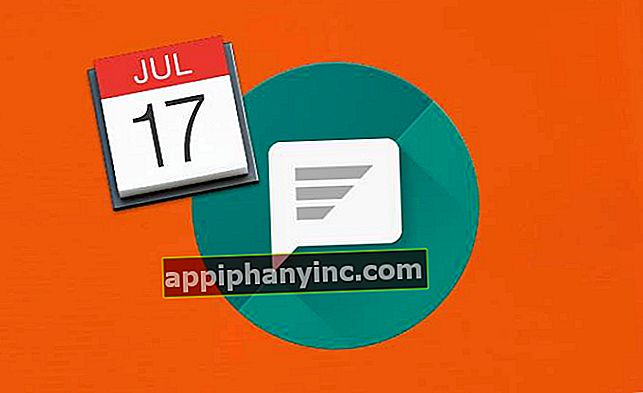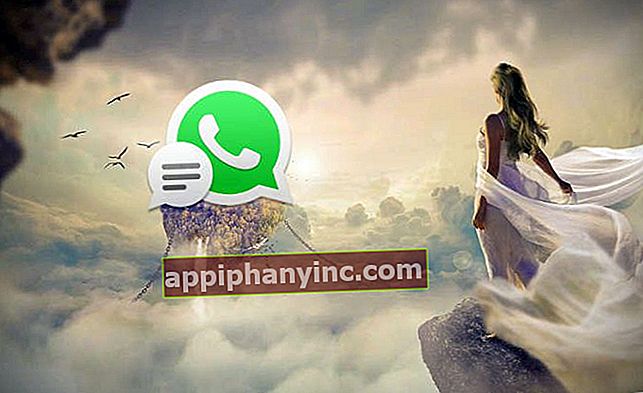Kako spremeniti ločljivost in hitrost osveževanja v Androidu

V zadnjih mesecih so začele uporabljati glavne blagovne znamke, kot so Google, Razer Phone in OnePlus Zasloni 90Hz in celo 120Hz. Tako je vse videti precej bolj gladko in hitreje kot običajni zasloni s 60 herci, kjer se zaslon "le" posodablja 60-krat na sekundo. Vendar pa najdemo tudi stranski učinek, in sicer ta, da visoke stopnje osveževanja skupaj z zasloni z vedno višjo ločljivostjo močno povečajo porabo baterije. Kaj lahko storite glede tega?
V tem smislu je najbolj očiten odgovor zmanjša ločljivost našega zaslona 2K ali QHD (ali karkoli drugega) in zmanjšajte hitrost osveževanja do veliko bolj razumne številke za avtonomijo našega terminala.
Sorodno branje: Top 10 trikov za varčevanje z baterijo v Androidu
Kako spremeniti ločljivost zaslona v Androidu
Resnica je, da je nenavadno, da želi nekdo zmanjšati kakovost slike zaslona svojega premium telefona ali tablice, toda kot smo že omenili, gre za cel kisikov balon za baterijo naprave. Za izvedbo tega dejanja moramo narediti le majhno prilagoditev:
- Vstopimo v meni "Nastavitve”Iz Androida.
- Kliknite na "Zaslon -> Ločljivost zaslona”.
- Izberemo želeno ločljivost zaslona. Nižja kot je ločljivost, manj definirani bodo elementi, prikazani na zaslonu.

Lokacija teh nastavitev se lahko razlikuje od terminala do terminala, vendar je treba opozoriti, da ta možnost ni na voljo v vseh terminalih, saj je funkcionalnost v celoti odvisna od proizvajalca.
2. način: Aktivirajte možnosti za razvijalce
Če naš mobilni telefon ne omogoča zmanjšanja ločljivosti iz nastavitev zaslona, moramo to storiti na drug način. V tem primeru moramo aktivirati "možnosti za razvijalce", meni, ki je običajno skrit. Če želite, da je viden, pojdite na »Nastavitve -> Podatki o telefonu"Y kliknite 7-krat zapored na številko gradnje.
Nato, če se pomaknemo do »Nastavitve -> Sistem"Videli bomo, da obstaja nov meni, imenovan"Možnosti razvijalca". Šli smo noter in dol, dokler nismo našli polja "Manjša širina". Manjša kot je njegova vrednost (dp), večji bodo elementi prikazani na zaslonu.

Ta sprememba ne vpliva toliko na varčevanje z baterijo, saj ločljivosti kot take ne spreminjamo, temveč spreminjamo navidezne slikovne pike (dpi), ne da bi upoštevali dejansko gostoto slikovnih pik, ki jo ima zaslon (podrobnejše informacije o pomen tega izraza v tej drugi objavi, ki jo je objavil Medium.com). V vsakem primeru, če želimo, da so ikone in vmesnik Android videti večji, je to način, da to dosežemo brez preveč zapletov.
3. metoda: Ali imate korenska dovoljenja?
Če je naša naprava zakoreninjena, lahko ločljivost zaslona spremenimo tudi z namensko aplikacijo, kot je npr Preprost menjalnik DPI ali Premik zaslona. V obeh primerih moramo po namestitvi aplikacije vnesti le želeno ločljivost spremembe, ki bo uporabljena.

 Prenesite QR-kodo Easy DPI Changer [Root] Razvijalec: chornerman Cena: Brezplačno
Prenesite QR-kodo Easy DPI Changer [Root] Razvijalec: chornerman Cena: Brezplačno 
 Naložite QR-Code Screen Shift Razvijalec: Aravind Sagar Cena: Brezplačno
Naložite QR-Code Screen Shift Razvijalec: Aravind Sagar Cena: Brezplačno Dve orodji, ki sta med najboljšimi v root aplikacije za Android.
Kako zmanjšati hitrost osveževanja zaslona
Prilagajanje hitrosti posodabljanja zaslona je še eden izmed dejavnikov, ki nam lahko pomagajo zmanjšati veliko porabo baterije plošč AMOLED, IGZO in IPS 90Hz in 120Hz.
Če imamo mobilni telefon s temi lastnostmi in želimo zmanjšati njegovo hitrost osveževanja, moramo slediti tem korakom:
- Prišli smo "Nastavitve -> Zaslon”.
- Odpremo spustni meni "Napredno".
- Aktiviramo zavihek "Gladek zaslon". S to konfiguracijo se bo mobilni telefon vrtel med 60Hz in 90Hz, odvisno od trenutnih potreb.

Tako je v Pixel 4 urejena hitrost osveževanja in čeprav ima vsaka znamka ali proizvajalec svoj način upravljanja s to funkcijo, jo običajno najdemo v nastavitvah zaslona sistema. V primeru Pixela 4 Smooth Display deluje kot varčevanje z baterijo in aktivira 90 Hz le, ko se premikamo po seznamu ali igramo intenzivno igro.
Povezana objava: Kako spremeniti velikost pisave v Androidu
Ali imaš Telegram nameščen? Prejmite najboljšo objavo vsakega dne naprej naš kanal. Ali če želite, izveste vse pri nas Facebook stran.